Cara Membuat Grafik Batang 3 Dimensi di SPSS melalui Chart Builder
Cara Membuat Grafik Batang 3 Dimensi di SPSS
Selain Anda dapat membuat grafik melalui Legacy Dialog SPSS, Anda dapat juga membangun grafik melalui Chart Builder. Chart Builder merupakan fasilitas membangun grafik melalui galeri chart atau pembagian individual. Pada galeri chart terdapat banyak pilihan tabel, Anda tinggal pilih sesuai keinginan. Pada Chart Builder Anda tinggal melakukan drag and drop pada Canvas. Canvas merupakan area pada kotak dialog Chart Builder, tempat Anda membangun grafik.
Sebagai contoh, Anda ingin membuat grafik batang stacked tiga dimensi yang menginformasikan variabel Penjualan 01, 02, dan 03 berdasarkan variabel Area Penjualan dan Tipe kendaraan. File data penjualan dapat dilihat seperti gambar dibawah ini.
 |
| Data Penjualan Kendaraan |
Lalu bagaimana cara membuat grafik batang 3 dimensi di SPSS? OK langsung aja kita ke langkah-langkahnya:
1. Klik Graphs, lalu pilih Chart Builder, sehingga muncul kotak dialog Chart Builder.
2. Pilih macam grafik Gallery, tetapkan stacked bar, dan pilih bentuk
3. Selanjutnya isi variabel-variabel pada Canvas. Pada X-Axis, masukkan variabel Area Penjualan. Pada Z-Axis, masukkan variabel Tipe Kendaraan.
4. Pada Y-Axis, masukkan variabel Penjualan 01, 02, dan 03. Ubah nilai default Mean menjadi Sum melalui kotak dialog Element Properties. (pada contoh ini menggunakan Sum, Anda bisa pilih sesuai keperluan).
5. Pada kotak Edit Properties of pilih Bar1, di bagian Statistics pilih variabel-variabel yang akan diubah nilai default-nya. Pilih tk_jual01, dan pilih nilai Sum. Selanjutnya tekan tombol Apply. Lakukan dengan cara yang sama untuk variabel tk_jual02, dan tk_jual03.
6. Langkah terakhir klik OK. Maka akan muncul output seperti gambar dibawah ini.
 |
| Hasil Grafik Batang 3 Dimensi |
Baca juga: Cara Membuat Grafik di SPSS
Anda juga dapat melihat tutorial cara membuat grafik batang 3 dimensi dalam bentuk video di bawah ini.
Demikian artikel tentang Cara Membuat Grafik Batang 3 Dimensi di SPSS, semoga artikel ini bermanfaat. Terimakasih.
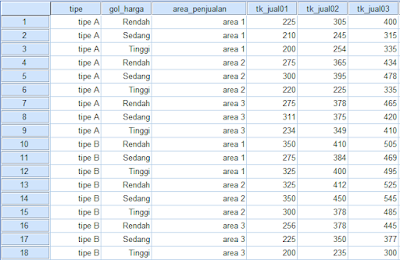



.png)


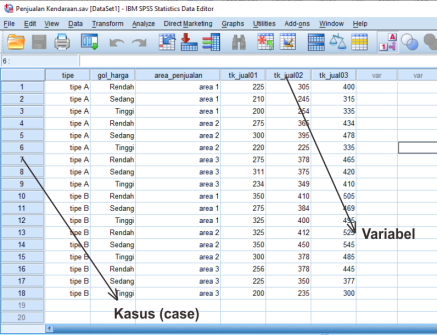
Komentar
Posting Komentar